Πώς να προετοιμάσω μία φωτογραφία πριν να την ανεβάσω στο blog μου;

Μετά το post Πού θα βρω φωτογραφίες για το blog μου; που είχε τεράστια ανταπόκριση (μπήκε και στη στήλη Ανήσυχο Ποντίκι του ΒΗΜΑgazino) σήμερα θα γράψω μερικές βασικές οδηγίες για το πώς να προετοιμάσουμε μία φωτογραφία πριν να την ανεβάσουμε στο blog ή στο site μας. Γιατί ναι, χρειάζεται κάποια στοιχειώδη προετοιμασία!
Ακολουθούν οδηγίες προς ναυτιλλομένους, βήμα-βήμα!
1. Το “lifting”
Αν η φωτογραφία είναι από τη φωτογραφική μας μηχανή ή το κινητό μας, το πιθανότερο είναι ότι χρειάζεται μια μικρή επεξεργασία για να βελτιωθεί και να αναδειχθεί. Στην περίπτωση που χρησιμοποιούμε φωτογραφία Creative Commons, το το “lifting” μπορεί να έχει γίνει ήδη από το φωτογράφο.
Αν είναι όμως δική μας, το κάνουμε εμείς: Βελτιώνουμε λίγο τα χρώματα, την κροπάρουμε αν χρειάζεται, εφαρμόζουμε ίσως κάποιο φίλτρο. Αν έχετε έχετε ποτέ χρησιμοποιήσει το Instagram, θα έχετε δει ότι μία απλή φωτογραφία μπορεί να μεταμορφωθεί στη στιγμή με απλό και εύκολο τρόπο. Μπορούμε λοιπόν:
- να χρησιμοποιήσουμε ένα τέτοιο app που έχουμε στο κινητό μας (δεν είναι ό,τι προτιμότερο, αλλά παρά ολότελα…)
- να χρησιμοποιήσουμε κάποιο άλλο πρόγραμμα επεξεργασίας εικόνας που έχουμε στον υπολογιστή μας ή
- να χρησιμοποιήσουμε μία από τις online υπηρεσίες που πλέον προσφέρουν απίστευτες δυνατότητες επεξεργασίας (περισσότερα παρακάτω).
2. To μέγεθος (μετράει!)
Οι φωτογραφίες έχουν διαστάσεις (πλάτος και ύψος σε pixels) και μέγεθος (σε kilobytes KB ή megabytes MB). Είναι σαν να λέμε ότι ένας άνθρωπος έχει διαστάσεις (π.χ. το ύψος ή η περίμετρος μέσης) και βάρος (αυτό που δείχνει η ζυγαριά).

Ας δούμε ένα παράδειγμα: Η φωτογραφική μηχανή τσέπης που έχω, βγάζει φωτογραφίες που έχουν διάσταση 3648 x 2736 και μέγεθος 3 MB και πάνω. Οι καλές φωτογραφικές μηχανές βγάζουν φωτογραφίες σε πολύ μεγαλύτερες διαστάσεις και μέγεθος.
Δεν ανεβάζουμε ποτέ φωτογραφίες στο blog μας σε αυτές τις διαστάσεις.
Αν πάμε να αλλάξουμε τις διαστάσεις της φωτογραφίας αφού την ανεβάσουμε στο blog, μέσω των διαφόρων εργαλείων που έχουν οι πλατφόρμες, ναι μεν μπορεί να φαίνονται σωστά, το μέγεθος όμως δε θα έχει απαραίτητα αλλάξει ή δε θα έχει αλλάξει αρκετά (εξαρτάται από την πλατφόρμα), η σελίδα θα αργεί να φορτώσει, οι επισκέπτες της σελίδας θα εκνευριστούν και επίσης, θα “χάσουμε πόντους” στις μηχανές αναζήτησης.
ΓΙΑ ΦΟΡΤΏΝΟΝΤΑΙ ΓΡΗΓΟΡΑ ΟΙ ΣΕΛΙΔΕΣ ΚΑΙ ΝΑ ΛΕΙΤΟΥΡΓΟΥΝ ΟΙ ΦΩΤΟΓΡΑΦΙΕΣ ΤΟΥ BLOG ΚΑΙ ΣΤΑ ΜΕΣΑ ΚΟΙΝΩΝΙΚΗΣ ΔΙΚΤΥΩΣΗΣ ΘΑ ΠΡΕΠΕΙ ΤΟ ΒΑΡΟΣ ΤΟΥΣ (Ο ΟΓΚΟΣ ΤΟΥΣ) ΝΑ ΕΙΝΑΙ ΑΠΟ 100kb ΚΙΛΟΒΑΙΤ ΚΑΙ ΚΑΤΩ, ΚΑΘΩΣ ΚΑΙ Η ΟΡΙΖΟΝΤΙΑ ΔΙΑΣΤΑΣΗ ΤΟΥΣ ΝΑ ΕΙΝΑΙ ΜΕΤΑΞΥ 600 ΕΩΣ 768 ΠΙΞΕΛ (ΕΙΚΟΝΟΣΤΟΙΧΕΙΩΝ)
Πώς αλλάζουμε λοιπόν διαστάσεις και μέγεθος;
Το κάνουμε πριν να ανεβάσουμε τη φωτογραφία, με τη βοήθεια ενός προγράμματος επεξεργασίας εικόνας (π.χ. photoshop) ή μέσω μιας online υπηρεσίας. Εγώ προσωπικά χρησιμοποιώ το photoshop αλλά θα γράψω εδώ δύο online υπηρεσίες που προτείνω να δοκιμάσετε.
1. PicMonkey: Εξαιρετική υπηρεσία, αυτή τη στιγμή μία από τις καλύτερες! Προσοχή θα… ξεμυαλιστείτε! Δεν κάνει μόνο αλλαγή διαστάσεων και μεγέθους, έχει απίστευτες δυνατότητες και αν σας αρέσει η φωτογραφία μπορεί και να παίζετε με τις ώρες.
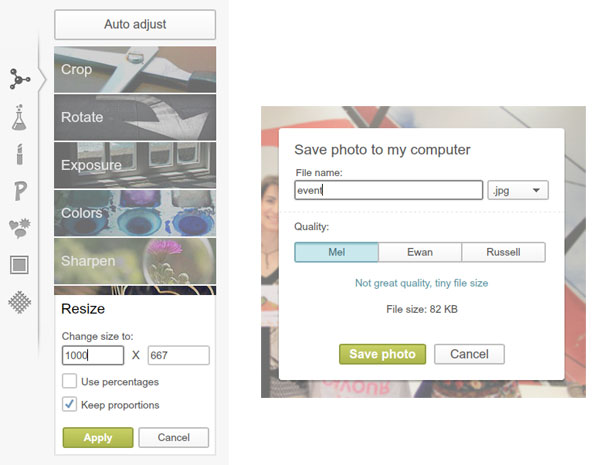
Στο παρακάτω screenshot παίρνετε μία ιδέα για τις επιλογές που δίνει η υπηρεσία. Η αλλαγή διαστάσεων βρίσκεται στο κουμπί “Resize” και αφού κάνετε τις επιλογές σας κατεβάζετε τη βελτιστοποιημένη φωτογραφία στον υπολογιστή σας.
2. Image Optimizer: Απλή, γρήγορη και εύκολη online υπηρεσία κάνει μόνο ένα πράγμα και τίποτε άλλο: βελτιστοποιεί εικόνες.
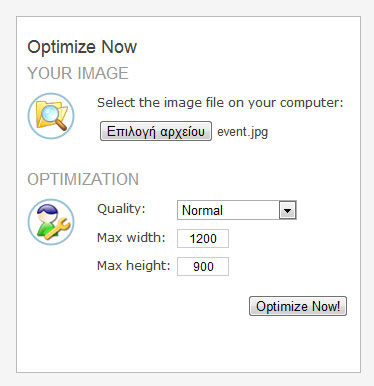
Με την “Επιλογή αρχείου” διαλέγουμε τη φωτογραφία από τον υπολογιστή μας, ορίζουμε “Quality” (το normal είναι μια χαρά) ορίζουμε “Max width” και “Max height” και πατάμε “Optimize now!”
Βγαίνει μήνυμα “Your image is now optimized!” και κουμπί “Download to your computer”.
3. ΤΟ XnView MP ΕΙΝΑΙ ΔΩΡΕΑΝ ΕΦΑΡΜΟΓΗ ΠΟΥ ΚΑΤΕΒΑΖΕΤΕ ΣΤΟΝ ΥΠΟΛΟΓΙΣΤΗ ΣΑΣ, ΚΑΙ ΥΠΑΡΧΕΙ ΓΙΑ ΟΛΕΣ ΤΙΣ ΠΛΑΤΦΟΡΜΕΣ WINDOWS, LINUX, MACOS. ΣΤΑ WINDOWS ΕΙΝΑΙ ΚΑΙ ΣΤΑ ΕΛΛΗΝΙΚΑ. ΚΑΝΕΙ ΣΧΕΔΟΝ ΟΤΙ ΧΡΕΙΑΣΘΕΙΤΕ ΣΤΙΣ ΦΩΤΟΓΡΑΦΙΕΣ. ΥΠΑΡΧΟΥΝ ΒΙΝΤΕΟ ΠΑΡΟΥΣΙΑΣΗΣ – Xnview,part1,intro (ΜΠΟΡΕΙΤΕ ΝΑ ΕΝΕΡΓΟΠΟΙΗΣΕΤΕ ΤΗΝ ΑΥΤΟΜΑΤΗ ΜΕΤΑΦΡΑΣΗ ΥΠΟΤΙΤΛΩΝ ΣΤΑ ΕΛΛΗΝΙΚΑ) – XnView Metadata How To – Part 1.
3. Η βάφτιση
Οι φωτογραφίες που τραβάμε εμείς έχουν ονόματα όπως DSC0179 ή IMG_5346. Οι περισσότεροι, ανεβάζουμε τη φωτογραφία στο blog μας με αυτό το όνομα, γιατί έτσι κι αλλιώς το όνομα δε φαίνεται; Σωστά; Λάθος. Φαίνεται. Φαίνεται στις μηχανές αναζήτησης. Οι μηχανές αναζητησης δεν βλέπουν εικόνα, διαβάζουν όνομα αρχείου (και όχι μόνο). Έτσι μία φωτογραφία που λέγεται IMG_5346, δεν δίνει καμία απολύτως πληροφορία στη μηχανή αναζήτησης, για να μπορέσει να καταλάβει τι υπάρχει εκεί. Ένα περιγραφικό όνομα, βοηθάει τη μηχανή αναζήτησης να καταλάβει τι εμφανίζεται και να χρησιμοποιήσει αυτή την πληροφορία στα αποτελέσματα αναζητήσεων των χρηστών.
Π.χ.


Για εμάς και οι δύο φωτογραφίες φαίνονται ίδιες. Αλλά για τις μηχανές αναζήτησης όχι! Τι θα καταλάβει μία μηχανή αναζήτησης με το DSC0179.jpg? Τίποτα! Όταν όμως κάποιος ψάξει για “Μπανάνα Παγωτό” υπάρχουν πιθανότητες να εμφανιστεί στα αποτελέσματα το post με την φωτογραφία banana-pagoto.jpg.
Οπότε πριν να ανεβάσουμε τη φωτογραφία την μετονομάζουμε.
Χρησιμοποιούμε τις λέξεις κλειδιά του post μας, δεν αφήνουμε κενά, και βάζουμε παύλες μεταξύ λέξεων.
Εκτός από το όνομα της φωτογραφίας, υπάρχουν κι άλλα σημαντικά στοιχεία που διαβάζουν οι μηχανές αναζήτησης όπως το εναλλακτικό κείμενο, ο τίτλος ακόμα και η λεζάντα. Επιστήμη ε; Σε επόμενο post, περισσότερα!
Προαιρετικά
Ποτέ δεν ανησυχούσα μήπως μου “κλέψουν” φωτογραφίες ή περιεχόμενο. Εξάλλου όλες τις δημόσιες φωτογραφίες που ανεβάζω στο Flickr τις έχω με άδεια Creative Commons ώστε να μπορεί όποιος θέλει να τις χρησιμοποιήσει – με αναφορά στην πηγή. Έχω όμως δει κατά καιρούς φωτογραφίες από το blog μου να εμφανίζονται παντού στο internet και κυρίως στο Facebook και στο Pinterest χωρίς αναφορά στην πηγή και χωρίς άδεια. Θα σας στεναχωρούσε κάτι τέτοιο αν σας συνέβαινε; Αν ναι, πριν να ανεβάσετε μία φωτογραφία σας, προσθέστε ένα υδατογράφημα με το όνομα του blog σας ή το URL σας. Με το όνομα του blog από κάτω, οι όροι αλλάζουν. Αν κυκλοφορήσει παντού η φωτογραφία μπορείτε να το δείτε ως δωρεάν διαφήμιση. Αν επιλέξετε να προσθέσετε υδατογράφημα δε χρειάζεται να είναι ούτε μεγάλο, ούτε μέσα στη μέση της φωτογραφίας. Εξάλλου ό,τι και να κάνετε, πάντα κάποιος θα μπορεί να το αφαιρέσει. Απλά προστίθεται ένας βαθμός δυσκολίας και οι περισσότεροι δεν θα το κάνουν.
Αυτά για σήμερα! Ελπίζω ότι οι παραπάνω πληροφορίες θα σας φανούν χρήσιμες. Θα χαρώ να απαντήσω σε οποιαδήποτε απορία ή ερώτηση και περιμένω τα σχόλιά σας για το πώς προετοιμάζετε εσείς μία φωτογραφία πριν να την ανεβάσετε στο blog σας.
Αν θέλετε να διαβάσετε περισσότερα posts για το blogging, σας περιμένω στο νέο μου blog AspaTsamadi.com!
συνεχίζεται αχα
Πηγή url: www.e-synews.gr
Διαδώστε αυτή τη σελίδα
Ε.ΣΥ. ΔΗΛΩΣΕ ΕΝΔΙΑΦΕΡΟΝ
ΔΕΙΤΕ ΑΚΟΜΗ:











